* 主体类型
* 企业名称
* 信用代码
* 所在行业
* 企业规模
* 所在职位
* 姓名
* 所在行业
* 学历
* 工作性质
请先选择行业
您还可以选择以下福利:
行业福利,领完即止!

下载app免费领取会员


在模型中,参数是重中之重,而为了有效的利用参数, Revit在2017及以上的版本添加了一个新的功能——全局参数。全局参数是针对于参数类型的控制,可以控制不同类型图元的变化。下面以长度为例进行讲解。
1、点击“管理”选项卡下的“全局参数”命令,如图所示。
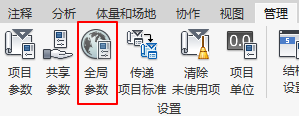
2、打开后进入“全局参数”面板,可以新建、编辑和调整全局参数,此处新建一个全局参数,命名为“尺寸”,如图所示。
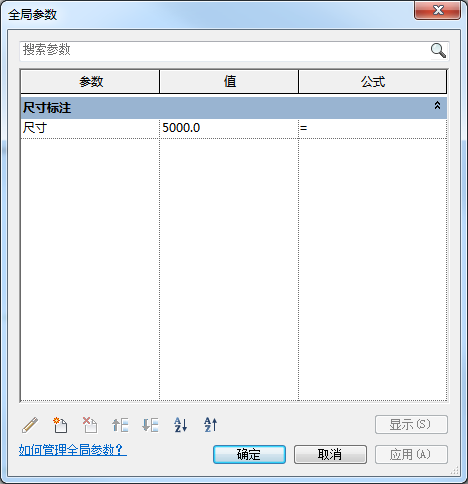
3、在绘图区域创建如图所示图元,并添加尺寸标注。
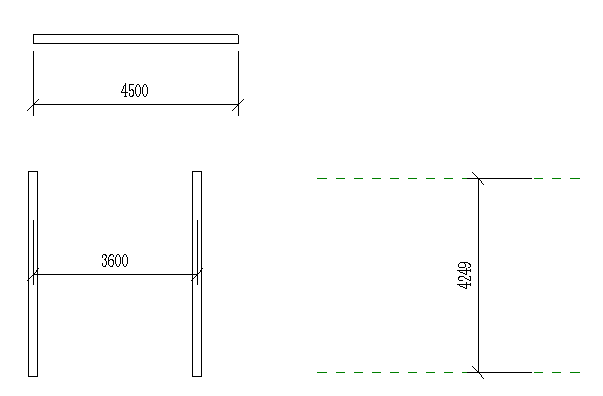
4、选中尺寸标注,在“标签尺寸标注”面板下“标签”选择参数“尺寸”,观察图元的变化,如图所示。
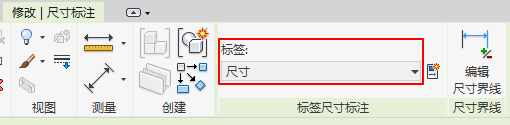
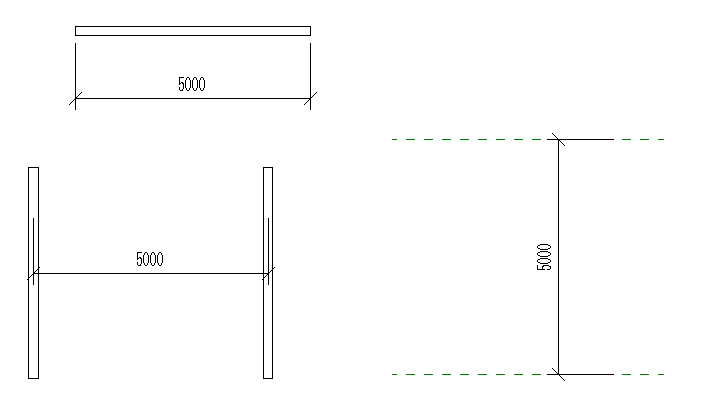
5、通过点击尺寸线旁的浮动编辑按钮,弹出“全局参数”对话框,可以对全局参数值进行修改,如图所示。
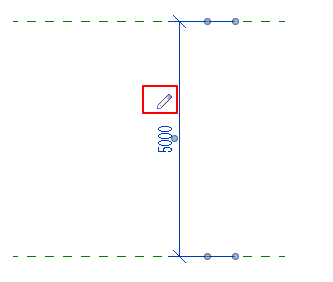
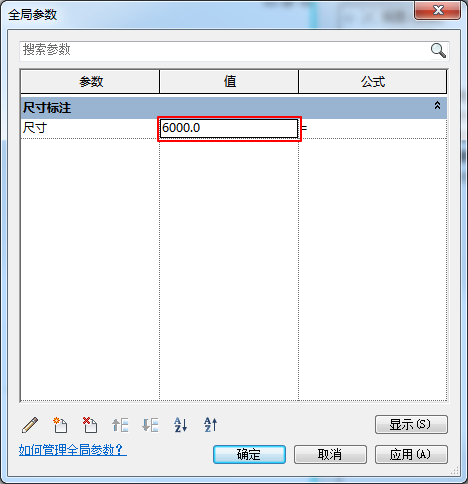
6、修改完成后点击“确定”,图元变化如图所示。
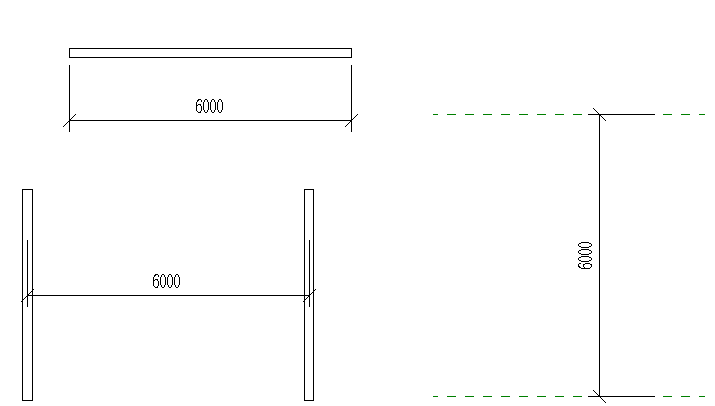
意义:通过学习上述讲解,学会了全局参数的使用,在建模过程中可以通过创建全局参数的方法来控制图元,加快建模速度。
本文版权归腿腿教学网及原创作者所有,未经授权,谢绝转载。

上一篇:Revit技巧 | Revit如何显示隐藏图元?关于Revit显示隐藏图元的教程方法
- Revit技巧 | Revit螺丝画法:简单学会Revit斜螺纹螺丝绘制!
- Revit技巧 | Revit教程:如何绘制尖顶波浪式屋顶
- Revit技巧 | 关于Revit中模型文字与文字参数的综合运用
- Revit技巧 | 房间照度怎么计算?Revit如何做房间照度分析?
- Revit技巧 | 如何在Revit中创建标高
- Revit技巧 | Revit视图深度怎么调用?Revit族编辑环境中”视图深度“的调用
- Revit技巧 | Revit材质设置方法:Revit如何设置材质的分类
- Revit技巧 | 导出cad平面图纸的revit操作指南
- Revit技巧 | revit创建选择集和搜索集怎么做?Rhino.Inside.Revit创建Revit选择集
- Revit技巧 | 在Revit中,项目基准点的位置在哪里?
相关下载















































